Redmi12没反应如何解决
是针对Redmi 12没反应问题的详细解决方案,涵盖多种可能原因及对应的操作步骤:

基础排查与应急处理
-
检查电量与充电状态
- 现象判断:若屏幕完全无显示或仅短暂闪烁后关闭,可能是电池耗尽,此时需连接原装充电器并等待至少15分钟观察是否出现充电图标(如电池图形),若仍无反应,可尝试更换其他支持PD协议的快充头和数据线重新测试,注意部分第三方配件可能存在兼容性问题。
- 特殊提示:某些情况下,长期未使用的机型可能因过度放电导致临时保护性锁死,建议连续充电30分钟以上再试开机。
-
强制重启操作
- 组合键方式:同时长按【电源键+音量下键】约10秒,直至手机震动或出现MI字标,此方法适用于系统卡顿、应用冲突导致的假性死机;
- 物理按键优先级:优先选择这种方式而非单纯依赖软件指令,因其直接触发硬件复位机制。
-
恢复模式深度修复
- 进入路径:关机状态下按住【电源键+音量上键】直至进入Recovery界面;
- 核心功能选择:通过音量键移动光标,电源键确认执行以下任一操作: | 选项 | 作用说明 | 风险提示 | |---------------------|-----------------------------------|---------------------------| | Reboot system now | 立即重启系统 | 无数据丢失 | | Wipe cache partition | 清理系统缓存文件 | 保留个人数据 | | Factory reset | 清除所有设置/账户/应用数据 | 需提前备份重要资料! |
- 适用场景:当常规启动失败且伴随频繁自动重启时,优先选择“清除缓存”;若怀疑固件损坏则考虑工厂重置。
进阶故障排除方案
-
系统更新验证
- 手动检测逻辑:进入设置→关于手机→检查更新,安装最新版MIUI系统包,新版本通常包含稳定性优化和BUG修复;
- 断点续传技巧:为防止下载中断导致更复杂问题,建议使用稳定的Wi-Fi网络完成升级。
-
第三方应用干扰隔离
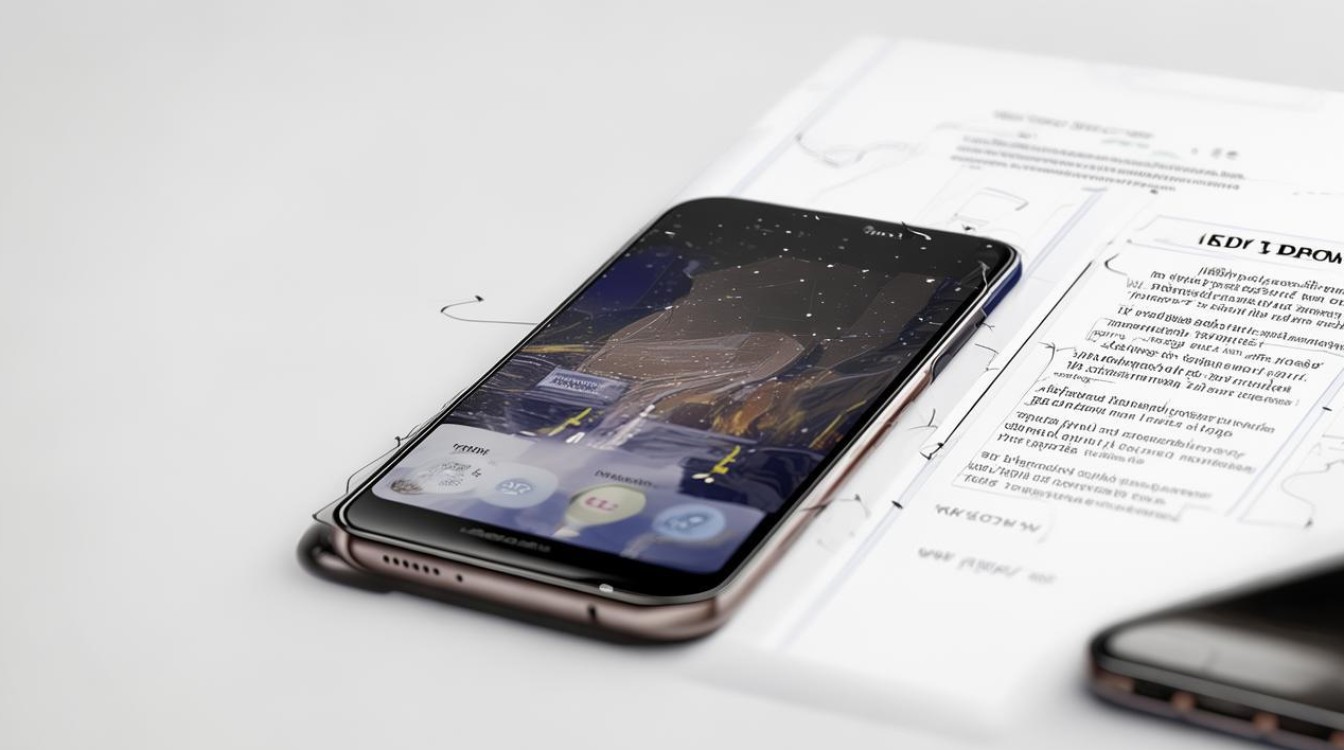
- 安全模式启动法:在恢复模式下选择“Boot to safe mode”,该模式下仅加载预装应用,若设备能正常响应,则表明某个已安装程序存在兼容性冲突;
- 定位问题源:逐步卸载最近添加的大型游戏、工具类APP进行交叉测试。
-
硬件级自检流程
- 外设断开法:移除SD卡、SIM卡槽内的卡片,排除存储介质故障可能性;
- 接口清洁维护:用干燥棉签轻拭充电口金属触点,避免氧化层影响导电性能;
- 物理损伤初判:重点观察屏幕边缘是否有裂痕延伸至内部元件区域,跌落后的隐性损坏可能导致间歇性接触不良。
极端情况应对策略
当上述方法均告失效时,可能存在主板芯片组虚焊、电池管理IC失效等深层硬件故障,此时应:
-
携带购机凭证前往官方授权服务中心进行专业检测;
-
保修期内可免费享受维修服务,过保机型建议先获取报价再决定是否付费修理。
以下是相关问答FAQs:

-
问:强制重启会不会丢失我的数据?
- 答:不会,强制重启仅中断当前运行进程,相当于电脑的任务管理器结束无响应程序,所有存储的数据都会完整保留,但若后续进入恢复模式选择“清除数据”操作,则会造成不可逆的文件删除。
-
问:恢复出厂设置后还能找回以前的照片吗?
- 答:默认情况下无法直接恢复,但在执行工厂重置前,可通过电脑端小米助手软件完整备份整机数据,包括照片、联系人等,已完成重置的用户可根据之前的云同步记录尝试从iCloud或小米账号中恢复部分内容。
Redmi 12出现无响应问题时,应按“从简单到复杂”、“由软件及硬件”的顺序逐步排查,对于普通用户而言,优先完成电量补充、强制重启和缓存清理这三步基础操作,约80%的问题均可得到解决,若涉及硬件层面故障
版权声明:本文由环云手机汇 - 聚焦全球新机与行业动态!发布,如需转载请注明出处。












 冀ICP备2021017634号-5
冀ICP备2021017634号-5
 冀公网安备13062802000102号
冀公网安备13062802000102号